1、打开一个我们需要播放的ppt文稿。

2、选择“开始”菜单。
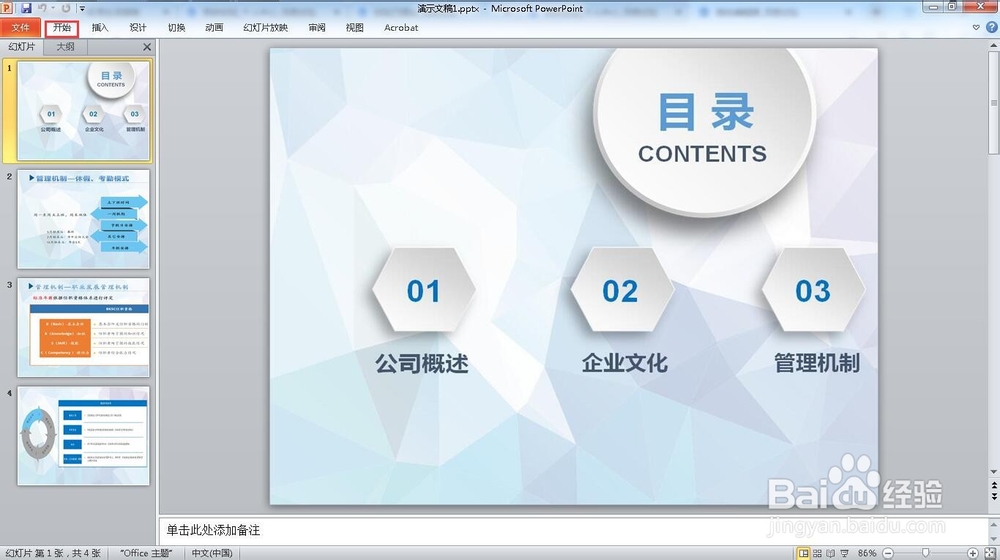
3、单击“新建幻灯片”按钮,选择“重用幻灯片”。
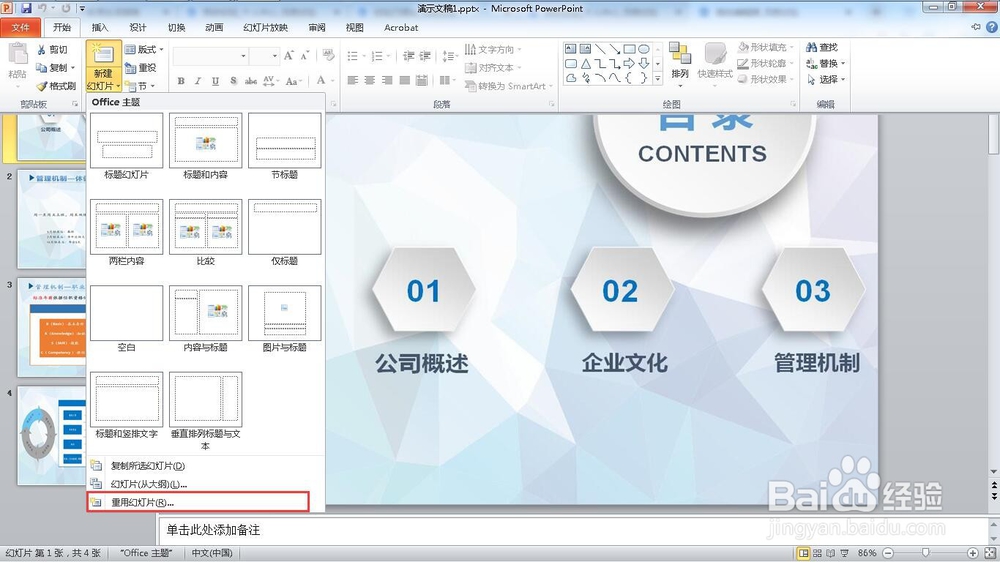
4、点击右侧的浏览按钮。
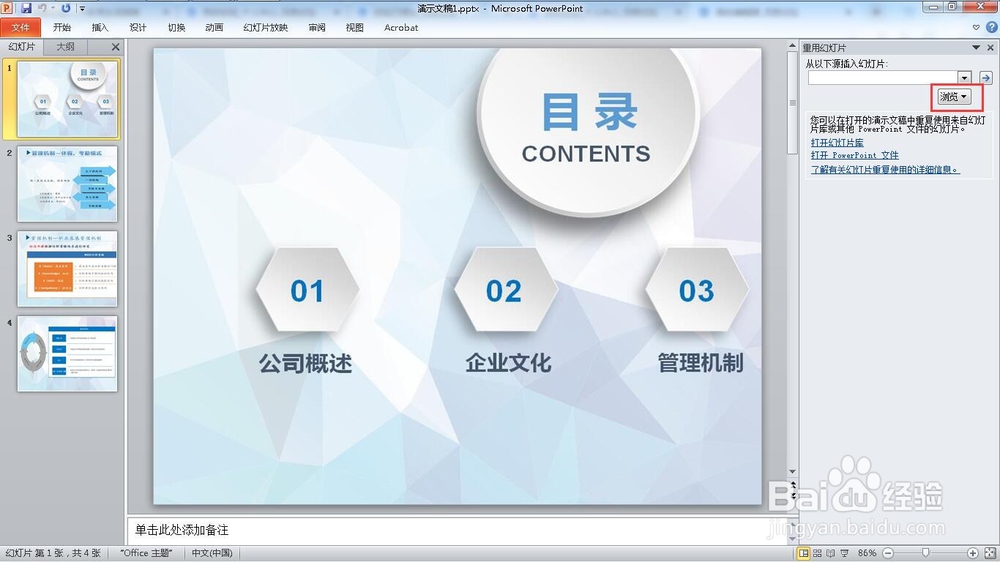
5、找到我们想要的幻灯片。
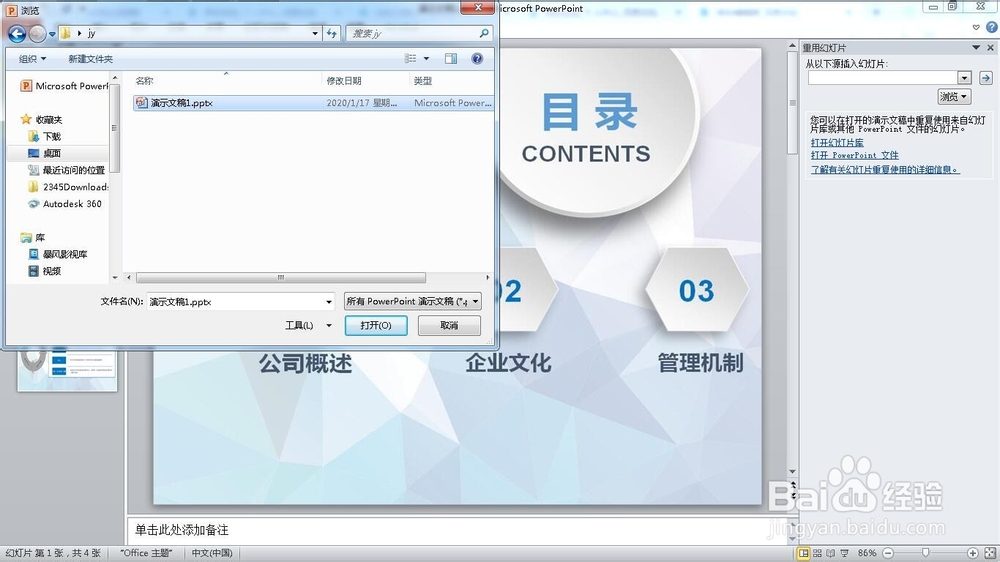
6、勾选最下方的“保留原格式”。

7、右键单击幻灯片,选择“插入所有幻灯片”。
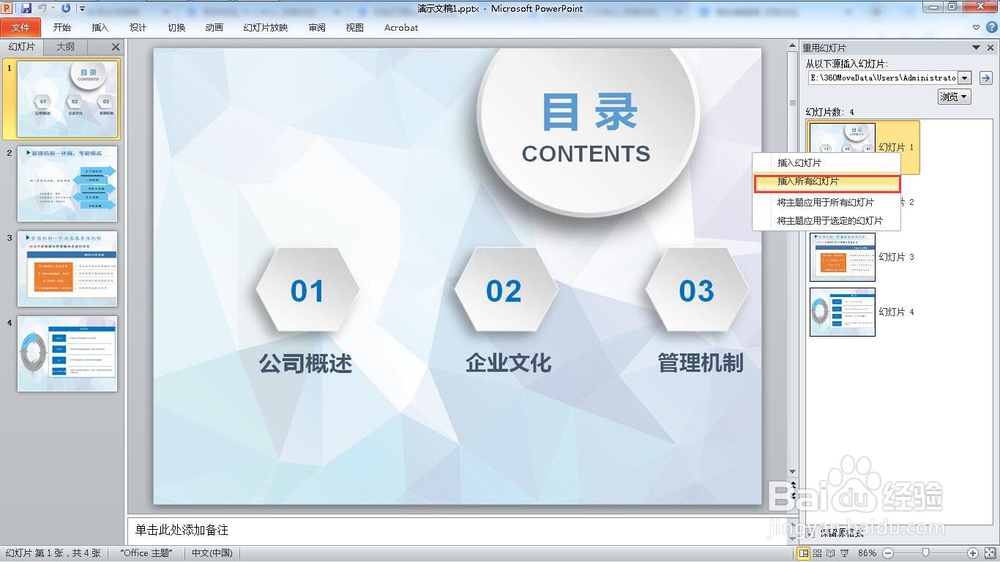
8、这样就把两个幻灯片合并起来了。
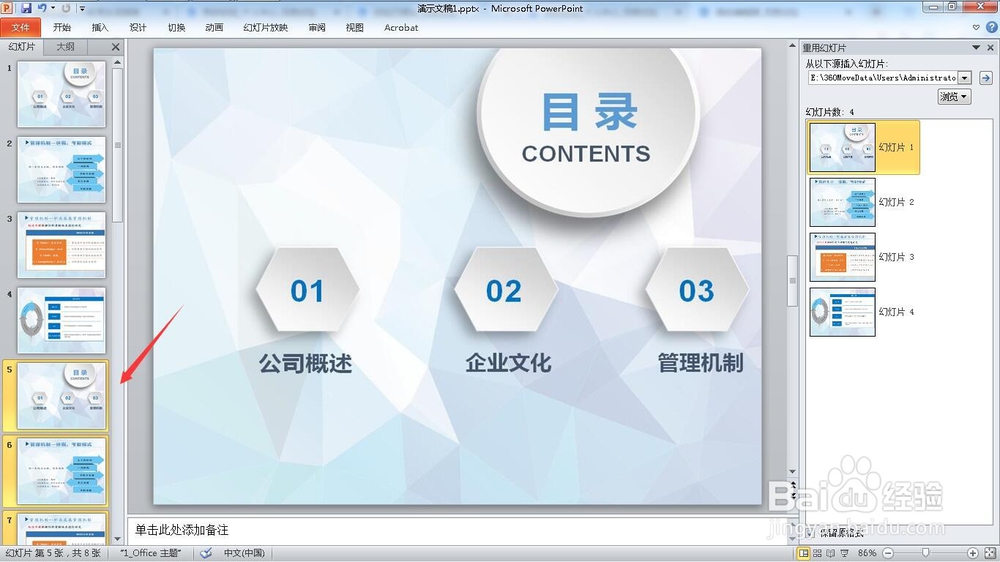
9、这样我们就可以继续重用幻灯片,合并多个ppt文稿。
时间:2024-10-22 02:23:20
1、打开一个我们需要播放的ppt文稿。

2、选择“开始”菜单。
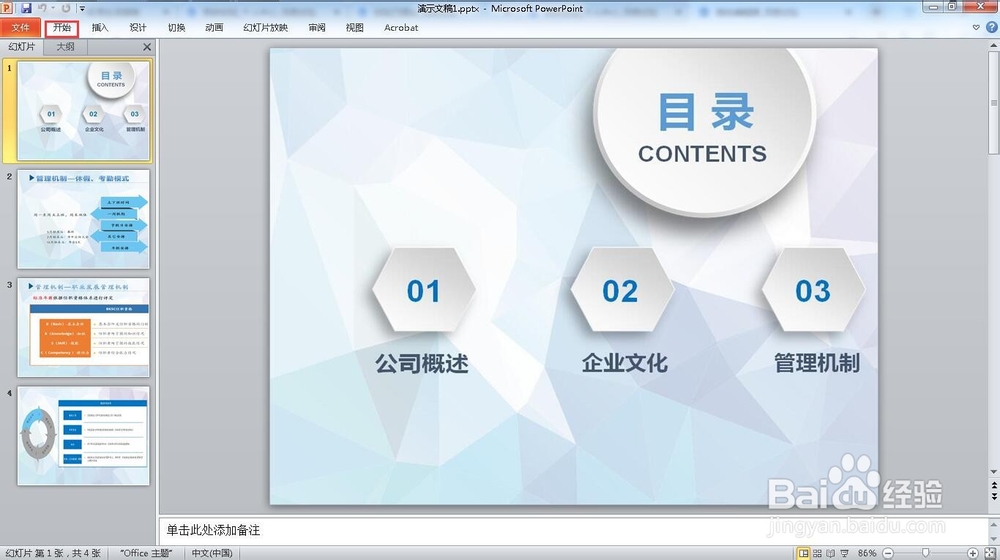
3、单击“新建幻灯片”按钮,选择“重用幻灯片”。
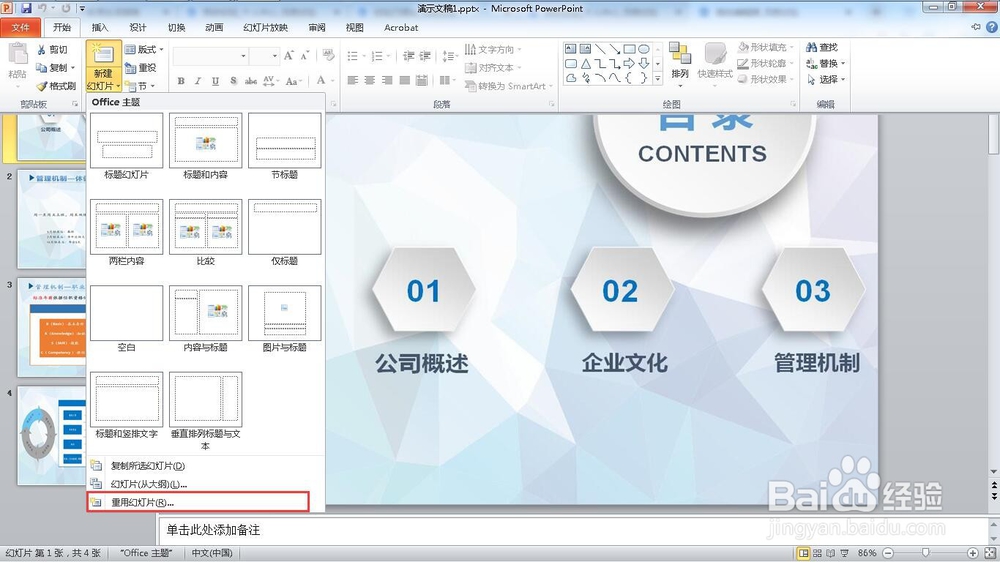
4、点击右侧的浏览按钮。
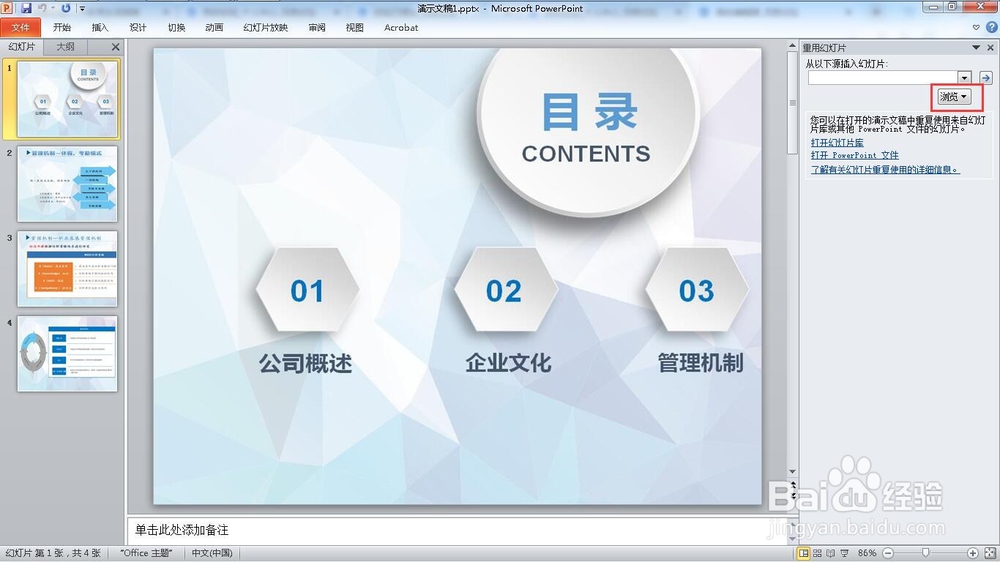
5、找到我们想要的幻灯片。
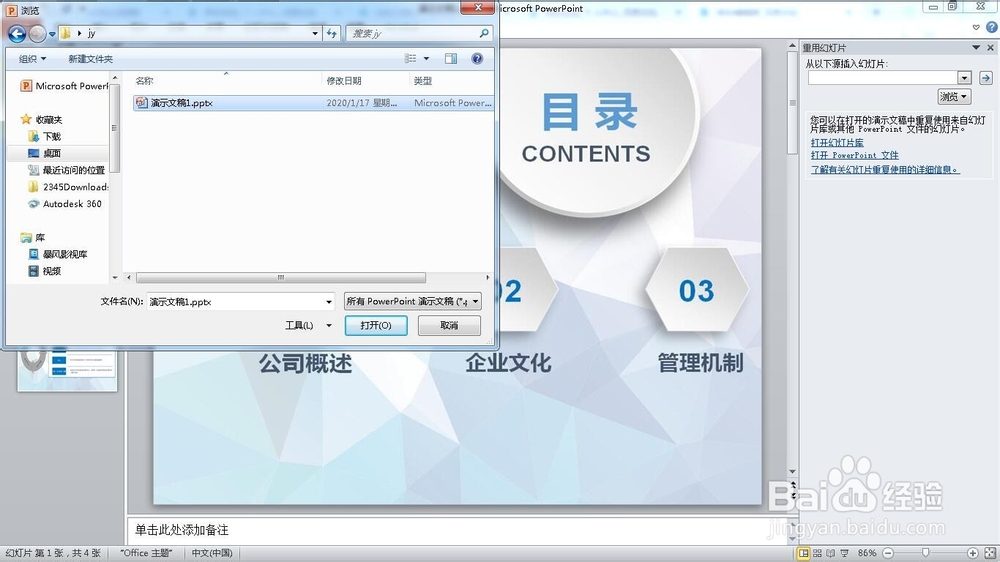
6、勾选最下方的“保留原格式”。

7、右键单击幻灯片,选择“插入所有幻灯片”。
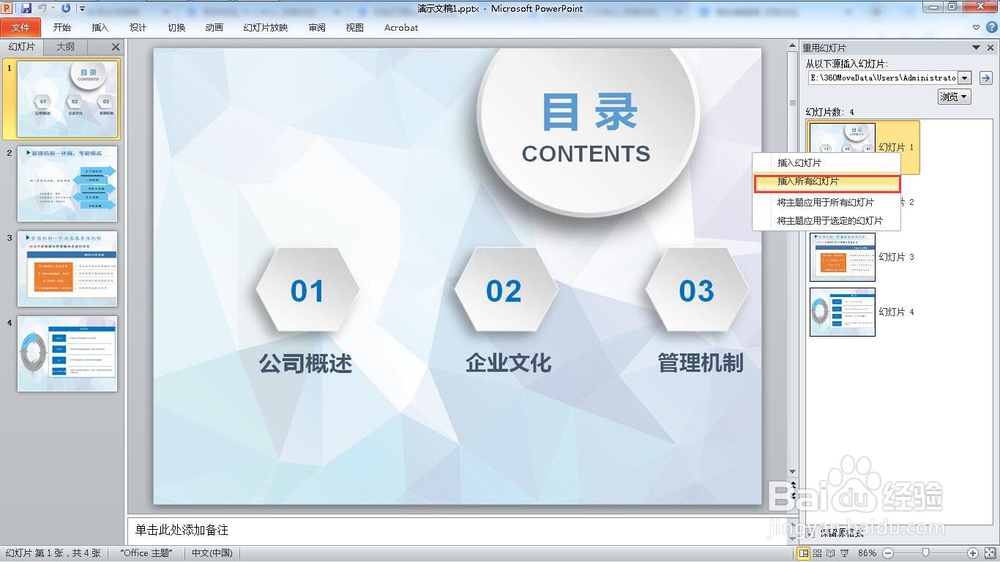
8、这样就把两个幻灯片合并起来了。
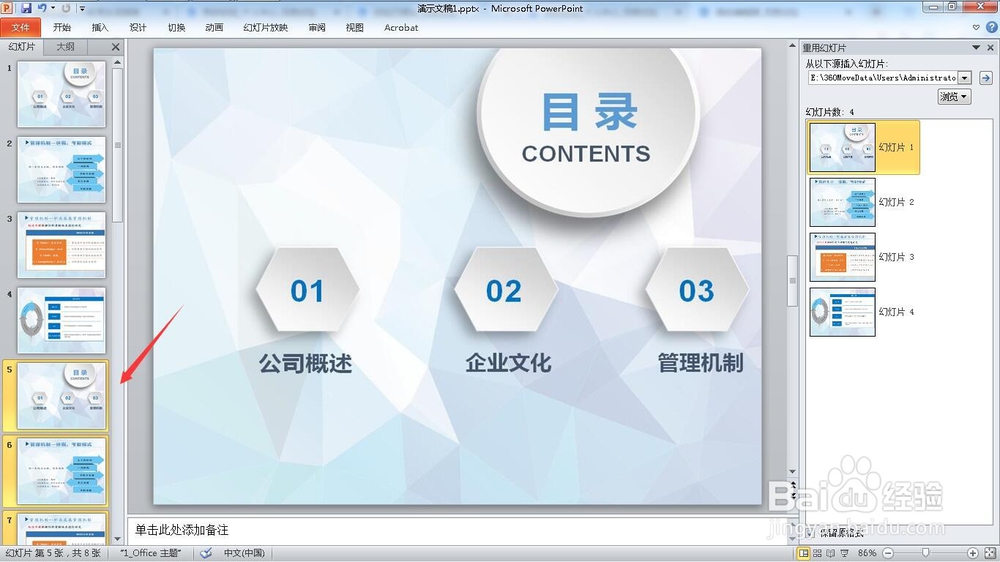
9、这样我们就可以继续重用幻灯片,合并多个ppt文稿。
